Как ускорить Edge и заставить его загружаться быстрее
Microsoft Edge Chromium теперь предлагает лучший опыт, чем Google Chrome , хотя они оба используют один и тот же движок Chromium . Однако, если иногда он кажется медленным, особенно при запуске, то эти советы обязательно помогут вам ускорить Edge и ускорить его загрузку. Вы можете отключить ntp.msn.com и оптимизировать прокси и другие настройки, чтобы он загружался быстрее.
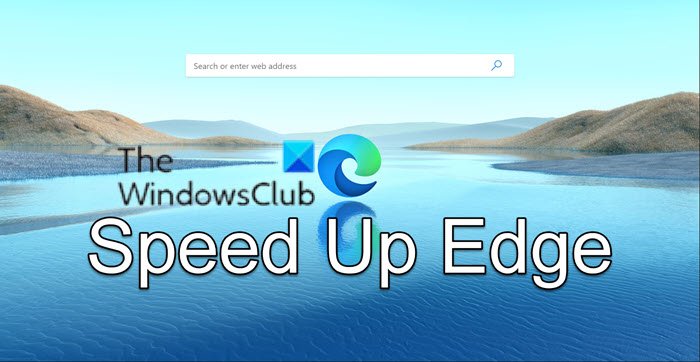
Ускорьте Edge и ускорьте его загрузку
Советы, о которых мы здесь говорим, некоторые из них носят общий характер, а другие связаны с опытом. Однако есть одно эмпирическое правило. Чем больше вы его настраиваете, особенно те, которые приводят к дополнительному соединению при загрузке, тем медленнее он может работать. Вот что вы можете сделать:
- Включить Startup Boost в Microsoft Edge
- Убедитесь(Make) , что настройки прокси-сервера(Proxy Settings) верны
- Отключите или удалите(Delete) ненужные расширения
- Остановить нежелательные задачи
- Используйте расширение подвески
- Оптимизируйте работу страницы «Новая вкладка».
Прежде чем начать, убедитесь, что у вас стабильное интернет-соединение(you have a stable internet connection) , достаточное для загрузки веб-сайтов.
1] Включить Startup Boost в Microsoft Edge

Используйте функцию Startup Boost в Microsoft Edge(Startup Boost feature in Microsoft Edge) . Это обязательно заставит ваш браузер Edge открываться быстрее.
2] Убедитесь(Make) , что настройки прокси-сервера(Proxy Settings) верны
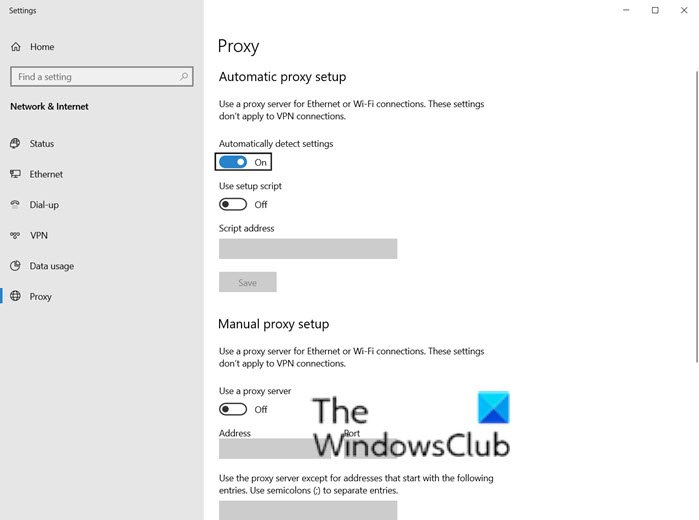
Многим из нас необходимо использовать ProxyProxy для подключения к внешней сети, которая может быть связана с работой, или вы просто используете ее каждый день. Хотя Edge , как и любой другой браузер, настроен на автоматическое обнаружение, но если у вас возникнут проблемы, возможно, вам придется настроить его вручную. Может быть и наоборот. Если у прокси(Proxy) есть проблемы, вы столкнетесь с проблемами загрузки, например, медленная загрузка веб-сайта.
- Нажмите(Click) на меню из трех точек и выберите « Настройки(Settings) » .
- Найдите(Search) прокси-сервер, и он даст вам ссылку на « Открыть настройки прокси-сервера Windows(Open Windows Proxy Settings) », которая доступна в разделе « Сеть(Network) и Интернет(Internet) » .
- Здесь у вас есть два варианта:
- Автоматическая настройка прокси
- Ручная настройка прокси
- Настройте в соответствии с вашим текущим статусом, а затем перезагрузите компьютер.
Возможно, вам также придется связаться с тем, кто предоставил вам данные прокси(Proxy) - сервера, и выяснить, есть ли проблема на его стороне.
3] Отключите(Turn) или удалите(Delete) ненужные расширения.
Расширения или надстройки в любом браузере помогают вам получить некоторые замечательные функции, а также существует множество сервисов, предлагающих расширения, чтобы вы могли использовать их прямо в браузере. Хотя они великолепны, слишком многие из них могут замедлять работу, особенно если они проверяют соединение каждый раз, когда вы запускаете браузер или открываете новую вкладку. Так что взгляните на свои расширения Edge .
- Откройте новую вкладку в Edge, введите
edge://extensions/и нажмите клавишу Enter. - Взгляните на все расширения и посмотрите, какие вам нужны, а какие нет.
- Удалите все, что кажется ненужным.
Перезапустите браузер и посмотрите, есть ли разница.
4] Остановить нежелательные задачи
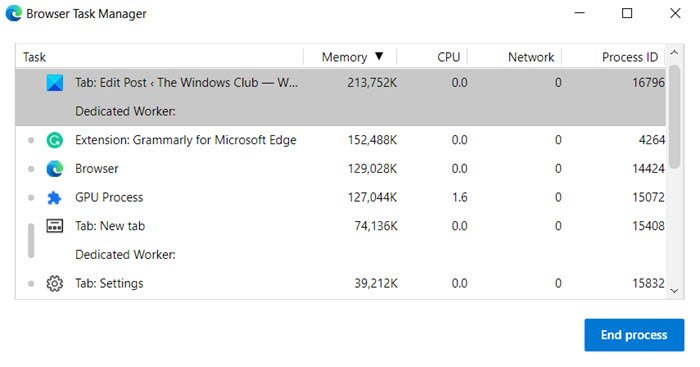
В браузерах на основе Chromium есть задачи, которые вы также можете вызывать как фоновый(Background) процесс. Пока не все из них могут тормозить, так как они тоже необходимы. Так что вам придется судить самостоятельно, чтобы узнать, что вы можете остановить или убить.
- Щелкните(Click) меню Edge > More инструменты > Диспетчер задач браузера .
- Отсортируйте(Sort) список по памяти и посмотрите, есть ли что-то, что потребляет много памяти.
- Иногда несколько открытых вкладок также могут быть тяжелыми для браузера, и если они вам не нужны, нажмите «Завершить процесс», чтобы избавиться от них.
Обратите внимание, что любая несохраненная работа в вашей задаче будет потеряна.
СОВЕТ(TIP) . Вы можете включить режим производительности в Microsoft Edge(Enable Performance Mode in Microsoft Edge) .
5] Расширения подвески
Такие расширения, как The Great Suspender и Tab Suspender , отлично справляются со своей задачей, отслеживая открытые вкладки, которые продолжают потреблять ресурсы в фоновом режиме. Вы можете указать URL-адрес, который должен продолжать работать в фоновом режиме, что гарантирует, что ваша работа не будет прервана. Вы можете установить эти расширения Chrome на Edge(install these Chrome extensions on Edge) .
6] Оптимизируйте работу страницы «Новая вкладка»
Каждый раз, когда вы нажимаете New Tab , загружается куча всего, включая пресловутое подключение к NTP.MSN.Com . В Edge новая вкладка предлагает много всего, включая новости. Вы можете либо отключить соединение, которое он вызывает, либо уменьшить количество элементов на новой вкладке.
Предварительно загрузить новую вкладку
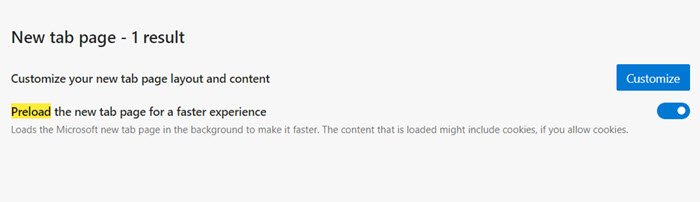
Откройте настройки Edge(Open Edge Settings) , а затем выполните поиск «Предварительная загрузка», и он покажет настройки — Предварительно загрузите новую вкладку для более быстрой работы(Preload the new tab page for a faster experience) . Хотя он включен по умолчанию, убедитесь, что он включен, если вы хотите сохранить вкладку « Создать(New) » таким же образом.
Настроить новую вкладку
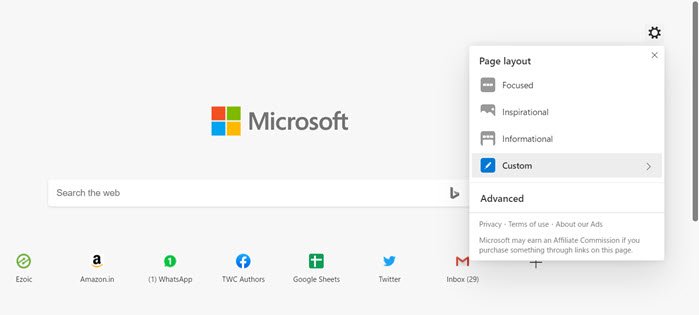
Open Edge Settings > New Tab > Customize . Переключитесь в режим Focused, который удалит почти все с новой страницы. Вы также можете использовать пользовательский режим и выбрать(use the custom mode and choose) , что вы хотите показать или скрыть.
Удалите опыт(Remove the experiences) , который вам не нужен.
Отключить или заменить ntp.msn.com
Точный URL -адрес , который вызывается каждый раз, когда вы открываете новую вкладку, — это ntp.msn.com. В отличие от Google , Edge Chromium не предлагает локальную страницу, которая загружалась бы намного быстрее. Однако вы можете заблокировать URL -адрес через Host-файл(Host file) . Следуйте нашему руководству о том, как редактировать файл Hosts(how you can edit the Hosts file) ,
Сделайте это, а затем перейдите edge://settings/onStartupи добавьте about:blankпротив Открыть определенную страницу или страницы(Open a specific page or pages) в настройках при запуске .(On Startup)
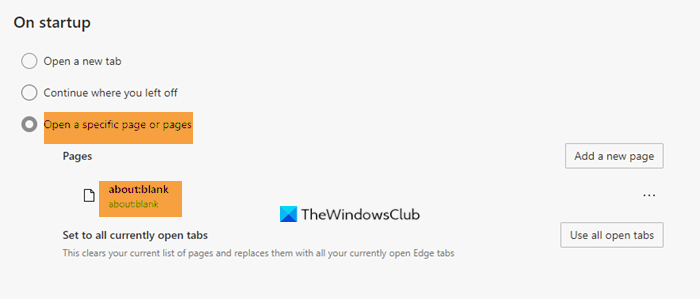
Это заставит Edge загружаться мгновенно.
Примечание(Note) . При добавлении этой записи в файл Hosts параметр (Hosts)настройки новой вкладки может исчезнуть(New Tab Customize Option may go missing) .
Тем не менее, вы также можете использовать групповую политику(Group Policy) .
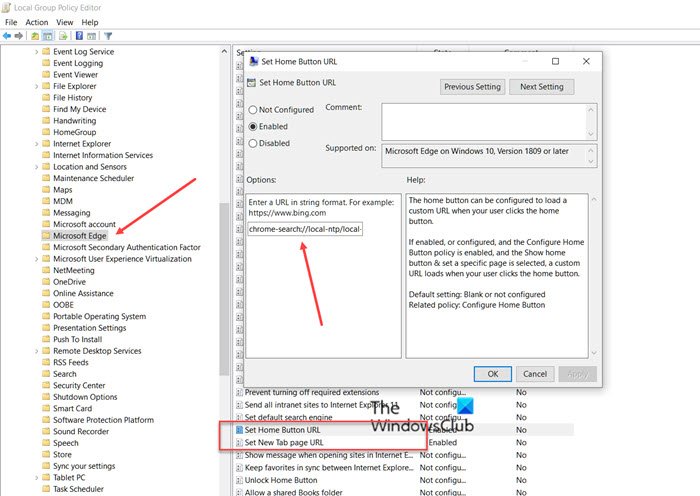
Если вы введете chrome-search://local-ntp/local-ntp.htmlновую вкладку, вы увидите более светлую домашнюю страницу.
Вы можете установить URL -адрес в качестве (URL)домашней страницы(Home Page) по умолчанию или URL -адрес страницы новой вкладки(New Tab) .
- Откройте редактор групповой политики . Введите gpedit.msc в строке « Выполнить» ( (Run)Win + R ) и нажмите клавишу Enter .
- Перейдите к
Administrative Templates > Windows Components > Microsoft Edge - Дважды(Double) щелкните следующие политики, включите(Enable) политику и установите URL-адрес:
- Установить URL-адрес кнопки «Домой»
- Установить URL страницы новой вкладки
Используйте URL -адрес , указанный выше, нажмите « Применить(Apply) » и « Выход(Exit) » .
Другой способ — включить политику « Установить URL-адрес страницы новой вкладки»,(Set New tab page URL) а затем отключить политику « Разрешить веб-контент на(Allow web content on New Tab Page) странице новой вкладки» . В этом случае Microsoft Edge игнорирует любой URL -адрес, указанный в этой политике, и открывает about:blank .
Более подробную информацию об этом можно найти здесь, на Microsoft.com .
Соответствующее значение доступно здесь в реестре(Registry) :
- HKEY_CURRENT_USER
- Путь реестра(Registry Path) : SoftwarePoliciesMicrosoftEdge
- Имя значения: Ньютабпажелокатион
Если это не сработает, вы всегда можете указать любой другой URL для открытия.
Я надеюсь, что за постом было легко следить, и вы смогли получить лучший опыт, более быструю загрузку и скорость с Microsoft Edge .
Related posts
Включить Line Wrap в Source View в Chrome or Edge
Как удалить кнопку Extensions меню из Microsoft Edge toolbar
Включить потенциально Unwanted Application protection в Edge browser
Block or Stop Microsoft Edge всплывающую Tips and Notifications
Как отключить типы Image Background для Edge New Tab page
Добавить Home button до Microsoft Edge browser
Как переустановить или сбросить Microsoft Edge browser на Windows 10
Как изменить Default Font в Chrome, Edge, Firefox browser
Microsoft Edge сохраняет Auto-resetting на Restart в Windows 10
Microsoft Edge не откроется на Windows 11/10
Произошла ошибка при запуске profiling session в Edge DevTools
Как показать Favorites Bar в Microsoft Edge на Windows 10
Как удалить Duplicate Favorites в Microsoft Edge browser
Edge Deleted Bookmarks or Favorites вновь появляется; не удаление
Отключить или включить предложенные пароли в Edge browser в Windows 10
Как сделать Browser show сохраненного Password в Text вместо точек
Edge Browser исчез, и значок пропал
Как предотвратить изменения в избранных на Microsoft Edge в Windows 10
Microsoft Edge не может быть открыт с помощью встроенного administrator account
Как установить или изменить Microsoft Edge homepage на Windows 10
